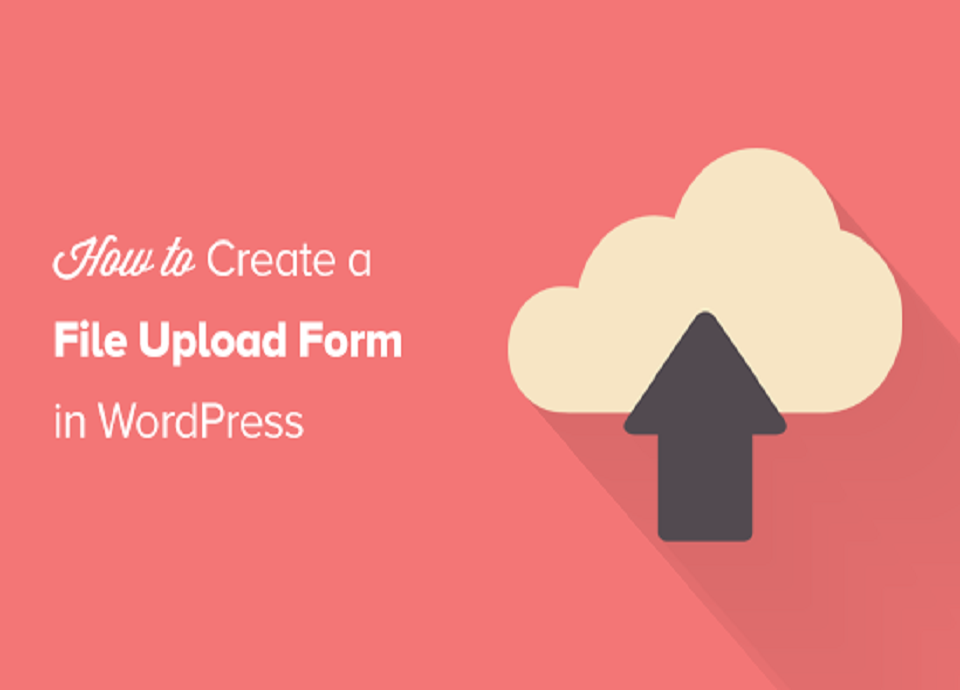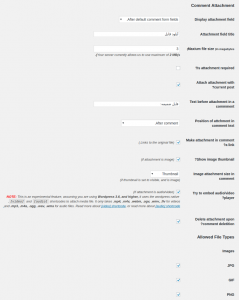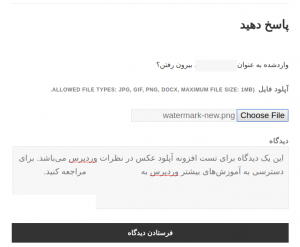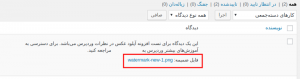این آموزش قصد معرفی افزونه آپلود عکس در نظرات وردپرس را دارم. با این؛ بخشی در فرم نظرات وردپرس اضافه میشه که کاربران با استفاده از این گزینه قادر خواهند بود. تا اقدام به ارسال فایل در نظرات وردپرس با استفاده از هر نوع فرمتی که تعیین میکنید با حجم انتخابی شما بکنند.
⭐برای خرید کلاس آنلاین اسکای روم میتوانید، در این صفحه اقدام نمایید.⭐
آموزش آپلود عکس در نظرات وردپرس
افزونه آپلود عکس در نظرات وردپرس که قصد دارم به شما معرفی کنم. با نام Comment Attachment در مخزن وردپرس به ثبت رسیده. و تاکنون موفق شده تا بیش از 3.000 نصب فعال و کسب امتیاز 4.5 را ازآن خودش بکنه. که با استفاده از این افزونه میتونید امکان ارسال فایل در نظرات وردپرس را در سایت خودتون فراهم کنید.
برای استفاده از این افزونه ابتدا روی دکمه زیر کلیک کنید. تا به صفحه افزونه در مخزن وردپرس هدایت شده. و سپس؛ با استفاده از آموزش نحوه نصب و کار کردن با افزونه ها در وردپرس اقدام به نصب و فعال سازی این افزونه در سایت خودتون بکنید.
دانلود افزونه Comment Attachment
بعد از نصب و فعال سازی افزونه مشابه تصویر زیر به مسیر تنظیمات> گفتوگوها در پیشخوان وردپرس مراجعه کرده. و با اسکرول به سمت پایین صفحه به تنظیمات افزونه که در قسمت Comment Attachment قرار دارد مراجعه کنید.
Display attachment field:
از این گزینه میتونید مکان دلخواه برای نمایش فیلد آپلود عکس در نظرات وردپرس را انتخاب کنید که میتونه در ابتدای فرم نظرات وردپرس یا انتهای فرم نمایش داده بشه.
Attachment field title:
از این فیلد میتونید عنوان دلخواه برای فیلد ارسال عکس در نظرات وردپرس را وارد کنید.
Maxium file size:
با استفاده از این فیلد میتونید حداکثر اندازه حجم برای ارسال فایل در نظرات وردپرس را بر حسب مگابایت تعیین کنید. در صورتی که حجم فایلهای قابل آپلود در وردپرس توسط هاست شما محدود شده باشد. صرفا قادر هستید. به همان میزان حداکثر حجم را تعیین کنید.
Is attachment required:
اگر که میخواید ارسال فایل در نظرات جزو فیلد ضروری باشه تیک این گزینه را فعال کنید.
Attach attachment with current post:
با فعال کردن این گزینه فایل ضمیمه به عنوان فایل آپلود شده در نوشته مورد نظر نمایش داده میشه. و در صفحه ویرایش نوشته در بخش فایلهای آپلود شده. در نوشته به راحتی میتونید به آن دسترسی داشته باشید.
Text before attachment in a commment:
متن مورد نظر برای نمایش قبل از انتخاب فایل برای ارسال در نظرات وردپرس را وارد کنید.
Position of attchment in comment text:
از این گزینه موقعیت مورد نظر برای متن فایل ضمیمه در فرم دیدگاه وردپرس را انتخاب کنید.
Make attachment in comment a link:
با فعال کردن این گزینه امکان دسترسی به فایل مورد نظر در بخش نظرات فعال شده و با کلیک روی عنوان فایل کاربران به لینک فایل دسترسی خواهند داشت.
Show image thumbnail:
با فعال کردن این گزینه اگر فایل شما به صورت تصویری باشه پیش نمایشی از اون نمایش داده خواهد شد. از بخش Image attachment size in comment میتونید اندازه تصویر پیش نمایش را تعیین کنید.
Try to embed audio/video player:
در صورتی که فایل ضمیمه به صورت ویدئو یا فایل صوتی باشه نسخه Embed شده آن نمایش داده خواهد شد.
Delete attachment upon comment deletition:
در صورت فعال کردن این گزینه هرگاه دیدگاهی حذف شود فایل ضمیمه آن نیز از رسانه وردپرس حذف خواهد شد.
حالا برای انتخاب فرمتهای قابل آپلود در نظرات وردپرس میتونید به بخش Allowed File Types مراجعه کرده و همونطور که در تصویر مشاهده میکنید هر نوع فرمت دلخواهی که قصد دارید. کاربران قادر به ارسال این نوع فایل در نظرات وردپرس باشند؛ را فعال کنید. در اینجا صرفا برای نمونه سه فرمت در تصویر نمایش داده میشه. که بقیه فرمتهای قابل ارسال در ادامه وجود دارند. حالا تنظیمات را ذخیره کرده و به صفحه یکی از مطالب مراجعه کنید.
مشابه تصویر بالا میبینید، که فیلد دیگری برای ارسال فایل در دیدگاههای وردپرس اضافه شده. که در اون امکان ارسال فایل با حجم تعیین شده توسط شما و فرمتهای انتخابی در بخش نظرات وردپرس قابل ارسال خواهد بود. و کاربران میتونند در متن دیدگاههای خودشون اقدام به آپلود عکس در نظرات وردپرس یا هر نوع فایلی که تعیین کردید باشند.
حالا بعد از اینکه به بخش مدیریت دیدگاهها در وردپرس مراجعه کنید. مشابه تصویر بالا خواهید دید. که فایل ارسالی از سوی کاربر در نظر ارسالی از سوی کاربر نمایش داده خواهد شد. و با کلیک روی لینک فایل میتونید اونو مشاهده کنید.
⭐برای سفارش طراحی سایت به این لینک مراجعه کنید.⭐